ANSYS分析报告.docx
ANSYS实验分析报告
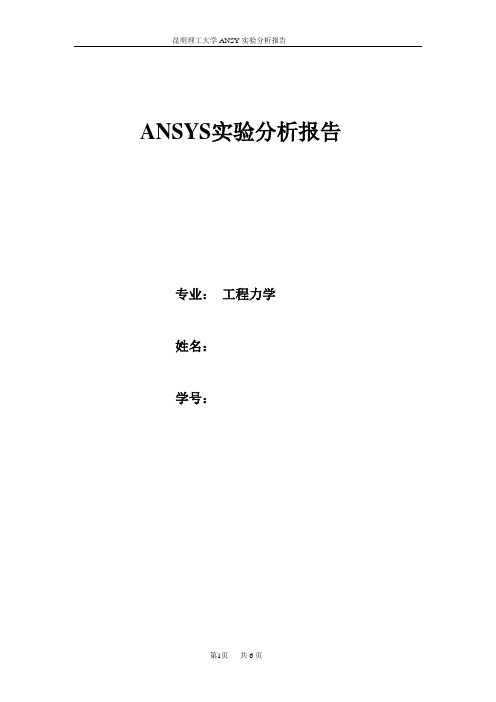
ANSYS实验分析报告专业:工程力学姓名:学号:柱体在横向作用力下的应力和变形分析第一部分:问题描述已知一矩形截面立柱,x 方向长3m ,z 方向宽2m ,y 方向高30m 。
材料为C30混凝土,弹性模量E=2.55×1010,泊松比u=0.2。
底端与地面为固定端约束,在立柱中间施加一沿x 方向的集中荷载F=30KN ,不考虑底部基础和结构自重。
如图所示:b ah柱体几何尺寸示意图理论分析:由已知条件,显然这是个弯曲问题。
根据材料力学知识,很容易知道底部与地面接触面为危险截面,左端受拉,右端受压,有:[]446max3311231015 1.51222151010.31023c c h b F pa pa ab σσ⨯⨯⨯⨯⨯⨯===⨯<=⨯⨯ []446max3311231015 1.5122215100.61023t t h bF pa pa abσσ⨯⨯⨯⨯⨯⨯===⨯<=⨯⨯ 最大变形处在顶端,挠度为:()()2323103010153330150.7351066 2.5510 4.5Z Fa f h a m EI -⨯⨯=-=⨯-=⨯⨯⨯⨯ 第二部分:ANSYS 求解过程/BATCH/input,menust,tmp,'',,,,,,,,,,,,,,,,1 WPSTYLE,,,,,,,,0 /NOPR/PMETH,OFF,0 KEYW,PR_SET,1 KEYW,PR_STRUC,1 KEYW,PR_THERM,0 KEYW,PR_FLUID,0 KEYW,PR_ELMAG,0 KEYW,MAGNOD,0 KEYW,MAGEDG,0 KEYW,MAGHFE,0 KEYW,MAGELC,0 KEYW,PR_MULTI,0 KEYW,PR_CFD,0/GO/PREP7ET,1,SOLID45 MPTEMP,,,,,,,, MPTEMP,1,0 MPDATA,EX,1,,2.55e10 MPDATA,PRXY,1,,0.2 RECTNG,0,3,0,30, VOFFST,1,2, ,FLST,5,3,4,ORDE,3 FITEM,5,7FITEM,5,-8FITEM,5,12CM,_Y,LINELSEL, , , ,P51XCM,_Y1,LINE CMSEL,,_YLESIZE,_Y1,0.5, , , , , , ,1MSHAPE,0,3DMSHKEY,1CM,_Y,VOLUVSEL, , , , 1CM,_Y1,VOLUCHKMSH,'VOLU'CMSEL,S,_YVMESH,_Y1CMDELE,_YCMDELE,_Y1CMDELE,_Y2FINISH/SOL图一.划分网格后的柱体模型图二.柱体在荷载作用下的变形图三.柱体在荷载作用下的应力第三部分:结果分析将材料力学理论计算结果与ANSYS 模拟结果进行对比:柱体最大挠度发生在顶端,理论计算结果为max f =0.735㎜,ANSYS 模拟结果为max f =0.741㎜,可见ANSYS 模拟结果是正确的。
ANSYS分析报告
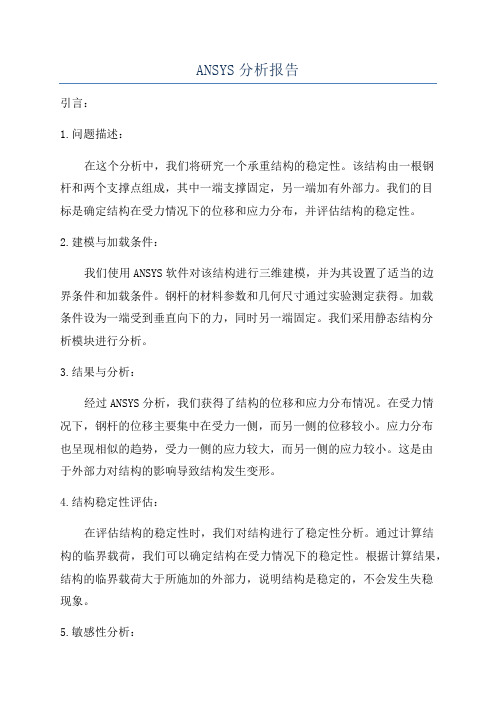
ANSYS分析报告引言:1.问题描述:在这个分析中,我们将研究一个承重结构的稳定性。
该结构由一根钢杆和两个支撑点组成,其中一端支撑固定,另一端加有外部力。
我们的目标是确定结构在受力情况下的位移和应力分布,并评估结构的稳定性。
2.建模与加载条件:我们使用ANSYS软件对该结构进行三维建模,并为其设置了适当的边界条件和加载条件。
钢杆的材料参数和几何尺寸通过实验测定获得。
加载条件设为一端受到垂直向下的力,同时另一端固定。
我们采用静态结构分析模块进行分析。
3.结果与分析:经过ANSYS分析,我们获得了结构的位移和应力分布情况。
在受力情况下,钢杆的位移主要集中在受力一侧,而另一侧的位移较小。
应力分布也呈现相似的趋势,受力一侧的应力较大,而另一侧的应力较小。
这是由于外部力对结构的影响导致结构发生变形。
4.结构稳定性评估:在评估结构的稳定性时,我们对结构进行了稳定性分析。
通过计算结构的临界载荷,我们可以确定结构在受力情况下的稳定性。
根据计算结果,结构的临界载荷大于所施加的外部力,说明结构是稳定的,不会发生失稳现象。
5.敏感性分析:为了进一步评估结构的性能,我们进行了敏感性分析。
通过改变结构的材料参数和几何尺寸,我们得到了不同条件下结构的位移和应力分布。
根据敏感性分析结果,我们发现结构的位移和应力对材料的弹性模量和截面尺寸非常敏感。
较高的弹性模量和更大的截面尺寸会使结构更加稳定。
结论:通过ANSYS软件进行的分析,我们得到了结构在受力情况下的位移和应力分布,并评估了结构的稳定性。
我们发现外部力对结构的位移和应力分布有明显的影响,但结构仍然保持稳定。
此外,结构的性能对材料参数和几何尺寸非常敏感。
综合分析结果,我们可以优化结构设计,以提高结构的稳定性和性能。
以上是对ANSYS分析报告的一个简单写作示例,可以根据实际情况进行适当调整和修改。
ansys实验分析报告
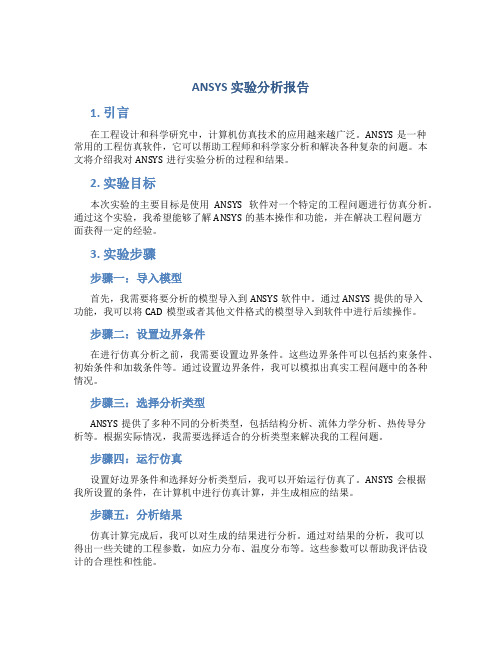
ANSYS 实验分析报告1. 引言在工程设计和科学研究中,计算机仿真技术的应用越来越广泛。
ANSYS是一种常用的工程仿真软件,它可以帮助工程师和科学家分析和解决各种复杂的问题。
本文将介绍我对ANSYS进行实验分析的过程和结果。
2. 实验目标本次实验的主要目标是使用ANSYS软件对一个特定的工程问题进行仿真分析。
通过这个实验,我希望能够了解ANSYS的基本操作和功能,并在解决工程问题方面获得一定的经验。
3. 实验步骤步骤一:导入模型首先,我需要将要分析的模型导入到ANSYS软件中。
通过ANSYS提供的导入功能,我可以将CAD模型或者其他文件格式的模型导入到软件中进行后续操作。
步骤二:设置边界条件在进行仿真分析之前,我需要设置边界条件。
这些边界条件可以包括约束条件、初始条件和加载条件等。
通过设置边界条件,我可以模拟出真实工程问题中的各种情况。
步骤三:选择分析类型ANSYS提供了多种不同的分析类型,包括结构分析、流体力学分析、热传导分析等。
根据实际情况,我需要选择适合的分析类型来解决我的工程问题。
步骤四:运行仿真设置好边界条件和选择好分析类型后,我可以开始运行仿真了。
ANSYS会根据我所设置的条件,在计算机中进行仿真计算,并生成相应的结果。
步骤五:分析结果仿真计算完成后,我可以对生成的结果进行分析。
通过对结果的分析,我可以得出一些关键的工程参数,如应力分布、温度分布等。
这些参数可以帮助我评估设计的合理性和性能。
4. 实验结果在本次实验中,我成功地使用ANSYS对一个特定的工程问题进行了仿真分析。
通过分析结果,我得出了一些有价值的结论和数据。
这些数据对于进一步改进设计和解决工程问题非常有帮助。
5. 总结与展望通过本次实验,我对ANSYS软件的使用有了更深入的了解,并且积累了一定的实践经验。
在未来的工程设计和科学研究中,我将更加灵活地应用ANSYS软件,以解决更加复杂和挑战性的问题。
同时,我也会继续学习和探索其他相关的仿真软件和工具,以提高自己的技术水平。
ANSYS实验分析报告
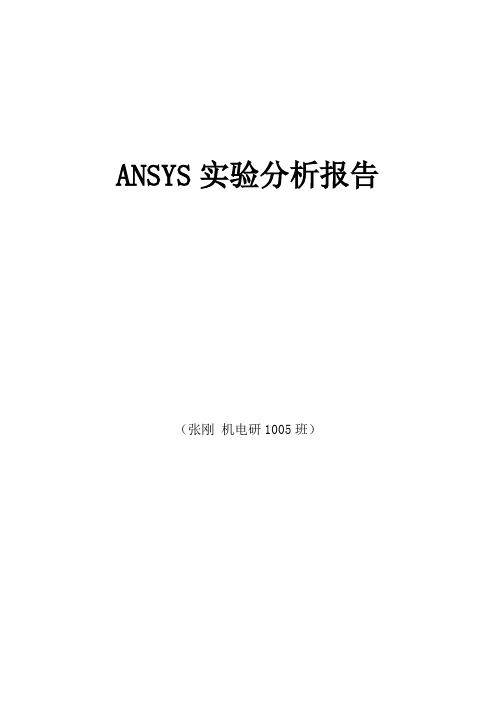
ANSYS实验分析报告(张刚机电研1005班)ANSYS实验分析报告(张刚机电研1005班)实验一 ANSYS软件环境1.问题描述如图所示,使用ANSYS分析平面带孔平板,分析在均布载荷作用下板内的应力分布。
已知条件:F=20N/mm,L=200mm,b=100mm,圆孔半径r=20,圆心坐标为(100, 50),E=200Gpa。
板的左端固定。
图1-1 带孔平板模型示意图实例类型:ANSYS结构分析分析类型:线性静力分析单元类型:PLANE822.实验内容图1-2 有限元模型图图1-3 载荷与约束图图1-4 模型变形图图1-5 等值线位移图由上图可知模型从左至右位移量逐渐递增,与实际情况符合。
图1-6 等值应力图从上可知,圆孔的上下端点应力最大,与实际情况符合,证明ANSYS分析正确。
3.实验命令记录ANSYS命令流如下:/BATCH/COM,ANSYS RELEASE 12.0.1UP20090415 14:37:48 03/15/2011 /TITLE,plane/PREP7ET,1,PLANE82KEYOPT,1,3,3KEYOPT,1,5,0KEYOPT,1,6,0R,1,20, MPTEMP,,,,,,,,MPTEMP,1,0MPDATA,EX,1,,200000 MPDATA,PRXY,1,,0.3BLC4,0,0,200,100CYL4,100,50,20ASBA, 1, 2FINISH/SOLFINISH/PREP7AESIZE,ALL,20,MSHKEY,0CM,_Y,AREAASEL, , , , 3CM,_Y1,AREACHKMSH,'AREA'CMSEL,S,_YAMESH,_Y1CMDELE,_YCMDELE,_Y1CMDELE,_Y2SAVEFINISH/SOLFLST,2,1,4,ORDE,1FITEM,2,4/GODL,P51X, ,ALL,FLST,2,1,4,ORDE,1FITEM,2,2/GOSFL,P51X,PRES,-1,/STATUS,SOLUSOLVEFINISH/POST1PLDISP,1 PLDISP,0/EFACET,1 PLNSOL, U,SUM, 0,1.0 /EFACET,1 PLNSOL, S,EQV, 0,1.0 PLNSOL,U,X ANCNTR,10,0.5/EFACET,1 PLNSOL, S,EQV, 0,1.0 SAVEFINISH! /EXIT,ALL实验二 坝体的有限元建模及应力应变分析1.问题描述计算分析模型如图所示,分析坝体的应力、应变。
ansys分析报告(1)

ANSYS建模分析报告书课题名称ANSYS建模分析姓名学号院系专业指导老师问题描述在ANSYS中建立如图一所示的支承图,假定平面支架沿厚度方向受力均匀,支承架厚度为3mm。
支承架由钢制成,钢的弹性模量为200Gpa,泊松比为。
支承架左侧边被固定,沿支承架顶面施加均匀载荷,载荷与支架共平面,载荷大小为2000N/m。
要求:绘制变形图,节点位移,分析支架的主应力与等效应力。
图1GUI操作步骤1、定义工作文件名和工作标题(1)定义工作文件名:执行Utility Menu>File>Change Jobname命令,在弹出【Change Jobname】对话框中输入“xuhao”。
选择【New log and error files】复选框,单击OK按钮。
(2)定义工作标题:执行Utility Menu>File>Change Title命令,在弹出【Change Title】对话框中输入“This is analysis made by “xh”,单击OK 按钮。
(3)重新显示:执行Utility Menu>Plot>Replot命令。
(4)关闭三角坐标符号:执行Utility Menu>PlotCtrls>Window Options 命令,弹出【Window Options】对话框。
在【Location of triad】下拉列表框中选择“Not Shown”选项,单击OK按钮。
2、定义单元类型和材料属性(1)选择单元类型:执行Main Menu>Preprocessor>ElementType>Add/Edit/Delete命令,弹出【Element Type】对话框。
单击Add...按钮,弹出【Library of Element Types】对话框。
选择“Structural Solid”和“Quad 8node 82”选项,单击OK按钮,然后单击Close按钮。
分析报告ansys分析报告
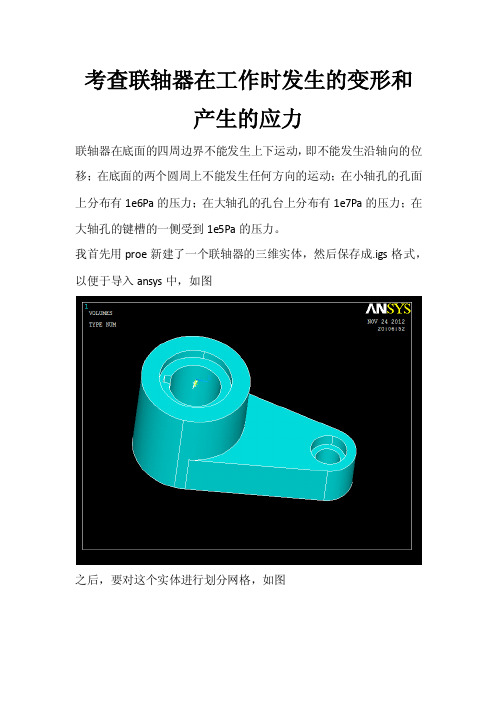
考查联轴器在工作时发生的变形和
产生的应力
联轴器在底面的四周边界不能发生上下运动,即不能发生沿轴向的位移;在底面的两个圆周上不能发生任何方向的运动;在小轴孔的孔面上分布有1e6Pa的压力;在大轴孔的孔台上分布有1e7Pa的压力;在大轴孔的键槽的一侧受到1e5Pa的压力。
我首先用proe新建了一个联轴器的三维实体,然后保存成.igs格式,以便于导入ansys中,如图
之后,要对这个实体进行划分网格,如图
以上就是建立有限元模型。
接下来就要进行定义分析类型和施加边界条件及载荷,然后求解。
我选择UZ作为约束自由度。
然后在小轴孔的内圆周面和小轴孔的轴台施加压力载荷,并用同样的方法对大轴孔轴台和键槽的一侧施加压力载荷。
其结果如图
之后就该进行求解了。
完成后查看结果
首先,查看变形。
X方向的位移如图
Y方向位移如图
Z方向位移
总位移如图
接下来查看应力。
X方向的应力分布图:
Y方向应力如图Z方向应力
最后等效应力分布图。
ANSYS分析报告

Ansys有限元建模及分析1.三维模型的导入三维模型,如下图所示:首先在ansys中导入parasolid三维模型,如下图所示:导入parasolid三维模型三维模型图11 导入2.线框模式的转换在导入之后,三维模型是线框模式,若想显示为实体模式可以进行如下操作:点击中,选择后的,选择切换显示模式。
择切换显示模式。
线框模式切换图2线框模式切换在plotctrl 里面选择style 中的solid solid model...model...model...选项,在进入后选择第一选项,在进入后选择第一项,如下图即可:项,如下图即可:图33.选择单元类型及单元的属性设置1.1.单元类型设置,如图所示:单元类型设置,如图所示:(路径如上图)(路径如上图)图4图5图6弹簧的杨氏模量、泊松比、密度的设定如上。
在曲轴的网格划分中,我们需弹簧的杨氏模量、泊松比、密度的设定如上。
在曲轴的网格划分中,我们需要定义实体单元以及做刚性面的梁单元。
要定义实体单元以及做刚性面的梁单元。
四面体实体单元的划分相对容易,四面体实体单元的划分相对容易,四面体实体单元的划分相对容易,而中而中间六面体单元在导出之后可能会出现若干问题,而弹簧相当一部分的部分为不规则形状,采用二次的高阶单元相对合理,故实体单元采用95号实体单元,梁单元采用4号三维塑性梁单元。
号三维塑性梁单元。
4. 杨氏模量及泊松比的设定图7图8 参数设置如上所示参数设置如上所示梁单元需要设置实常数以及界面的形状及大小,均分别如下设置,保证在adams 仿真中实体模型在中心受力的情况下上下面产生较为均匀的位移。
仿真中实体模型在中心受力的情况下上下面产生较为均匀的位移。
因为是因为是三维梁单元,截面面积也需要设置。
三维梁单元,截面面积也需要设置。
图9 9 梁单元实常数设置梁单元实常数设置梁单元实常数设置10 截面转动矩等设置图10截面转动矩等设置截面转动矩等设置截面形状、参数设置及路径11 截面形状、参数设置及路径图11截面形状、参数设置及路径5.网格的划分及刚性梁的建立网格划分的路径及划分网格的方法12 网格划分的路径及划分网格的方法图12网格划分的路径及划分网格的方法在默认情况下选择meshmesh,等待网格划分完成,如下图所示:,等待网格划分完成,如下图所示:,等待网格划分完成,如下图所示:图136.模态分析在solution里面选择类型,选择第二项模态分析,如图所示:图14阶,如图所示: 选择分析选项,模态选择20阶,扩展模态选择20阶,如图所示:选择解算。
ANSYS实验分析报告
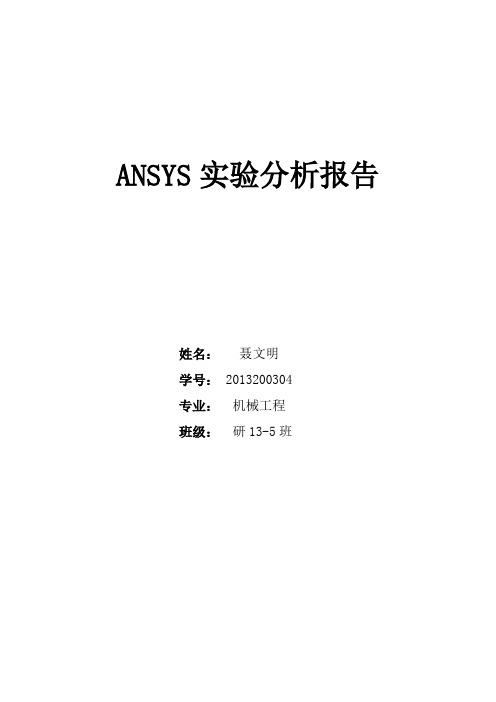
ANSYS实验分析报告姓名:聂文明学号: 2013200304专业:机械工程班级:研13-5班ANSYS实验分析报告(聂文明机械工程研13-5班)实验名称:瞬态动力学分析----钟摆摆动分析一.问题描述如图1-0所示为一钟摆装置,初始位置位于θ0处,求钟摆的位移时间变化关系。
几何参数:摆杆长度=5m;摆杆横截面积S=6×10-5m2;初始位置θ0=53.135o。
材料参数:摆锤的质量m=2kg;弹性模量E=200GPa;泊松比Pxy=0.2;载荷g=9.8m/s²。
图1-0钟摆结构示意图二.问题分析该问题属于瞬态动力学分析问题,设置初始加载时间为0.01s,将重力加速度施加在摆锤上;之后分4个时间段分析摆锤从A运动到B的过程。
三.实验内容1.定义工作文件名和工作标题文件名定义为file1,工作标题定义为zhongbai。
2.定义单元类型1)定义两种单元类型:A:Structral Link, spar 8B:Structral Mass,3D mass 21。
如图1-1,1-2所示。
图1-1图1-22)在B单元类型的option选项中的K3下拉列表中选择3-D w/o rot iner。
如图1-3所示。
图1-33)定义实常数。
点击添加命令,在A单元的添加列表中添加数据,如图1-4、1-5所示。
图1-4图1-53.定义材料性能参数弹性模量EX=2e11,泊松比PRXY=0.2。
如图1-6所示。
图1-64.创建有限元模型1)分别定义两个点(0,0,0)、(3,-4,0)。
如图1-7、1-8所示。
图1-7图1-82)通过节点建立单元,基本步骤如图所示。
如图1-9所示。
图1-93)再进行如图1-、1-的顺序操作。
如图1-10所示。
图1-104)最终得到的有限元模型如图1-所示。
如图1-11所示。
图1-115.加载求解1)对1点和2点分别施加位移约束,基本过程和结果如图1-12至1-14所示。
- 1、下载文档前请自行甄别文档内容的完整性,平台不提供额外的编辑、内容补充、找答案等附加服务。
- 2、"仅部分预览"的文档,不可在线预览部分如存在完整性等问题,可反馈申请退款(可完整预览的文档不适用该条件!)。
- 3、如文档侵犯您的权益,请联系客服反馈,我们会尽快为您处理(人工客服工作时间:9:00-18:30)。
ANSYS建模分析报告书课题名称ANSYS建模分析姓名学号院系专业指导老师问题描述在ANSYS中建立如图一所示的支承图,假定平面支架沿厚度方向受力均匀,支承架厚度为3mm。
支承架由钢制成,钢的弹性模量为200Gpa,泊松比为0.3。
支承架左侧边被固定,沿支承架顶面施加均匀载荷,载荷与支架共平面,载荷大小为2000N/m。
要求:绘制变形图,节点位移,分析支架的主应力与等效应力。
图1GUI操作步骤1、定义工作文件名和工作标题(1)定义工作文件名:执行Utility Menu>File>Change Jobname命令,在弹出【Change Jobname】对话框中输入“xuhao144139240174”。
选择【New log and error files】复选框,单击OK按钮。
(2)定义工作标题:执行Utility Menu>File>Change Title命令,在弹出【Change Title】对话框中输入“This is analysis made by “xh144139240174”,单击OK按钮。
(3)重新显示:执行Utility Menu>Plot>Replot命令。
(4)关闭三角坐标符号:执行Utility Menu>PlotCtrls>Window Options命令,弹出【Window Options】对话框。
在【Location of triad】下拉列表框中选择“Not Shown”选项,单击OK按钮。
2、定义单元类型和材料属性(1)选择单元类型:执行Main Menu>Preprocessor>ElementType>Add/Edit/Delete命令,弹出【Element Type】对话框。
单击Add...按钮,弹出【Library of Element Types】对话框。
选择“Structural Solid”和“Quad 8node 82”选项,单击OK按钮,然后单击Close按钮。
(2)设置材料属性:执行Main Menu>Preprocessor>Material Props>Material Models命令,弹出【Define Material Models Behavior】窗口。
双击【Material Model Available】列表框中的“Structural\Linear\Elastic\Isotropic”选项,弹出【Linear Isotropic Material Properties for Material Number1】对话框。
在【EX】和【PRXY】文本框中分别输入“2e11”及“0.3”。
单击OK按钮,然后执行Material>Exit命令,完成材料属性的设置。
3、创建几何模型(1)生成两个矩形面:执行MainMenu>Preprocessor>Modeling>Create>Areas>Rectangle>By Dimensions命令,弹出【Create Rectangle by Dimensions】对话框。
输入第一个矩形的坐标数值:“X1=0,X2=-0.25,Y1=0.025,Y2=-0.025”,单击Apply按钮。
输入第二个矩形的坐标数值:“X1=-0.2,X2=-0.25,Y1=0.025,Y2=-0.225”,单击OK按钮关闭该对话框。
(2)生成两个半圆:执行MainMenu>Preprocessor>Modeling>Create>Areas>Circle>Solid Circle命令,弹出【Solid Circle Area】对话框。
分别在【WPX】,【WPY】和【Radius】文本框输入“0,0,0.025”。
单击Apply按钮,然后分别在【WPX】,【WPY】和【Radius】文本框输入“-0.225,-0,225,0.025”。
单击OK按钮。
(3)执行面相加操作:执行MainMenu>Preprocessor>Modeling>Operate>Booleans>Add>Areas命令,选择Pick All将面积和在一起。
(4)生成两个小圆孔:执行MainMenu>Preprocessor>Modeling>Create>Areas>Circle>Solid Circle命令,弹出【Solid Circle Area】对话框。
分别在【WPX】,【WPY】和【Radius】文本框输入“0,0,0.00625”。
单击Apply按钮,然后分别在【WPX】,【WPY】和【Radius】文本框输入“-0.225,-0,225,0.00625”。
单击OK按钮。
(5)执行面相减操作:执行MainMenu>Preprocessor>Modeling>Operate>Booleans>Subtract>Areas命令,弹出一个拾取框。
拾取合成的面,单击OK按钮。
然后拾取两个小孔的面,单击OK按钮。
(6)创建补丁面积,并把它们和在一起:执行MainMenu>Preprocessor>Modeling>Create>Lines>Line Fillet命令。
这时候,会有拾取对话框【Line Fillet】弹出,单击选择内侧两条线,出现【Line Fillet】对话框,并设置半径为“0.025”,单击OK按钮关闭该对话框,得到第三条圆弧线。
然后执行Main Menu>Preprocessor>Modeling>Create>Areas>Arbitrary>By Lines命令,用光标选择三条线,单击OK按钮关闭对话框。
最后执行Main Menu>Preprocessor>Modeling>Operate>Booleans>Add>Areas命令,选择Pick All将面积和在一起。
(7)保存几何模型:单击ANSYS Toolbar中SAVE_DB按钮。
4、生成有限元网格(1)设置网格的尺寸大小:执行Main Menu>Preprocessor>Meshing>Size Cntrls>ManualSize>Global>Size命令,弹出【Global Element Sizes】对话框。
在【Element edge length】文本框中输入“0.005”,单击OK按钮。
(2)采用自由网格划分单元:执行MainMenu>Preprocessor>Meshing>Mesh>Areas>Free命令,弹出一个拾取框。
拾取所选的面,单击OK按钮,生成网格。
(如图二所示)图二(3)保存结果:单击工具栏中的SAVE_DB按钮。
5、施加载荷并求解(1)施加约束条件:执行Main Menu>Solution>DefineLoads>Apply>Structrual>Displacement>On Lines命令,弹出一个拾取框。
拾取最左边的线,单击OK按钮,弹出【Apply U,ROT on Lines】对话框。
选择“All DOF”选项,单击OK按钮。
(2)施加荷载:执行Main Menu>Solution>DefineLoads>Apply>Structrual>Pressure>On Lines命令,弹出一个拾取框。
拾取最上边的线,单击OK按钮,弹出【Apply PRES on lines】对话框。
在【Load PRES value】文本框中输入“2000”,单击OK按钮。
(3)求解:执行Main Menu>Solution>Solve>Current LS命令,弹出一个提示框。
浏览后执行File>Close命令,单击OK按钮开始求解运算。
在出现一个【Solution is done】对话框时单击Close按钮完成求解运算。
(4)保存分析结果:执行Utility Menu>File>Save as命令,弹出【Save as】对话框。
输入“Plate RESU”,单击OK按钮。
6、浏览计算结果(1)显示变形形状:执行Main menu>General Posproc>Plot Results>Deformed shape命令,弹出【Plot Deformed Shape】对话框。
选择“Def+undeformed”d 单选按钮,单击OK按钮,变形形状的生成结果。
(如图三所示)图三(2)浏览节点上的V on Mises应力值:执行Main Menu>General Postproc>Plot Results>Contour Plot>Nodal Solu命令,弹出【Contour Nodal Solution Data】对话框。
在【Item to be contoured】的左右列表框中分别选择“Stress”和“von Mises Stress”选项,单击OK按钮,生成结果。
(如图四所示)图四分析结果显示/BATCH/COM,ANSYS RELEASE 12.0.1 UP20090415 13:05:30 1/3/2017/input,menust,tmp,'',,,,,,, ,,,,,,,,,1/COM,ANSYS RELEASE 12.0.1 UP20090415 13:05:30 /GRA,POWER/GST,ON/PLO,INFO,3/GRO,CURL,ON/CPLANE,1/REPLOT,RESIZE WPSTYLE,,,,,,,,0/BATCH/COM,ANSYS RELEASE 12.0.1 UP20090415 13:10:50 /input,menust,tmp,'',,,,,,, ,,,,,,,,,1/COM,ANSYS RELEASE 12.0.1 UP20090415 13:10:50 /GRA,POWER/GST,ON/PLO,INFO,3/GRO,CURL,ON/CPLANE,1/REPLOT,RESIZE WPSTYLE,,,,,,,,0FINISH! /EXIT,MODEL/BATCH/COM,ANSYS RELEASE 12.0.1 UP20090415 13:11:32 /input,menust,tmp,'',,,,,,, ,,,,,,,,,1/COM,ANSYS RELEASE 12.0.1 UP20090415 13:11:32 /GRA,POWER/GST,ON/PLO,INFO,3/GRO,CURL,ON /CPLANE,1/REPLOT,RESIZEWPSTYLE,,,,,,,,0/FILNAME,xuhao-144139240174,0FINISH! /EXIT,MODEL/BATCH/COM,ANSYS RELEASE 12.0.1UP20090415 13:14:29/input,menust,tmp,'',,,,,,,,,,,,,,,,1/COM,ANSYS RELEASE 12.0.1UP20090415 13:14:30/GRA,POWER/GST,ON/PLO,INFO,3/GRO,CURL,ON/CPLANE,1/REPLOT,RESIZEWPSTYLE,,,,,,,,0SAVEFINISH! /EXIT,MODEL/BATCH/COM,ANSYS RELEASE 12.0.1UP20090415 13:17:22/input,menust,tmp,'',,,,,,,,,,,,,,,,1/COM,ANSYS RELEASE 12.0.1UP20090415 13:17:22/GRA,POWER/GST,ON/PLO,INFO,3/GRO,CURL,ON/CPLANE,1/REPLOT,RESIZEWPSTYLE,,,,,,,,0FINISH! /EXIT,MODEL/BATCH/COM,ANSYS RELEASE 12.0.1UP20090415 13:15:42/input,menust,tmp,'',,,,,,,,,,,,,,,,1/COM,ANSYS RELEASE 12.0.1UP20090415 13:15:42/GRA,POWER/GST,ON/PLO,INFO,3/GRO,CURL,ON/CPLANE,1/REPLOT,RESIZEWPSTYLE,,,,,,,,0/DIST,1,0.729,1/REP,FAST/DIST,1,0.729,1/REP,FAST/DIST,1,0.729,1/REP,FAST/DIST,1,0.729,1/REP,FAST/DIST,1,1.37174211248,1/REP,FAST/DIST,1,1.37174211248,1/REP,FAST/DIST,1,1.37174211248,1/REP,FAST/DIST,1,1.37174211248,1/REP,FAST/DIST,1,1.37174211248,1/REP,FAST/DIST,1,1.37174211248,1/REP,FAST/DIST,1,1.37174211248,1/REP,FAST/DIST,1,1.37174211248,1/REP,FAST/DIST,1,1.37174211248,1/REP,FAST/DIST,1,1.37174211248,1/REP,FAST/DIST,1,1.37174211248,1/REP,FAST/DIST,1,1.37174211248,1/REP,FAST/DIST,1,0.729,1/REP,FAST/DIST,1,0.729,1/REP,FAST/DIST,1,0.729,1/REP,FAST/DIST,1,0.729,1/REP,FAST/DIST,1,0.729,1/REP,FAST/DIST,1,0.729,1/REP,FAST/DIST,1,0.729,1/REP,FAST/DIST,1,0.729,1/REP,FASTFINISH! /EXIT,MODEL/BATCH/COM,ANSYS RELEASE 12.0.1 UP20090415 14:07:35 /input,menust,tmp,'',,,,,,, ,,,,,,,,,1/COM,ANSYS RELEASE 12.0.1 UP20090415 14:07:35 /GRA,POWER/GST,ON/PLO,INFO,3/GRO,CURL,ON/CPLANE,1/REPLOT,RESIZE WPSTYLE,,,,,,,,0/FILNAME,xuhao-144139240174,0/TITLE,This is analysis made by xuhao-144139240174/TITLE,This is analysis made by xuhao-144139240174/BATCH/COM,ANSYS RELEASE 12.0.1 UP20090415 14:10:27 /input,menust,tmp,'',,,,,,,,,,,,,,,,1/COM,ANSYS RELEASE 12.0.1UP20090415 14:10:28/GRA,POWER/GST,ON/PLO,INFO,3/GRO,CURL,ON/CPLANE,1/REPLOT,RESIZEWPSTYLE,,,,,,,,0FINISH! /EXIT,NOSAV/BATCH/COM,ANSYS RELEASE 12.0.1UP20090415 14:10:54/input,menust,tmp,'',,,,,,,,,,,,,,,,1/COM,ANSYS RELEASE 12.0.1UP20090415 14:10:54/GRA,POWER/GST,ON/PLO,INFO,3/GRO,CURL,ON/CPLANE,1/REPLOT,RESIZEWPSTYLE,,,,,,,,0FINISH! /EXIT,MODEL/BATCH/COM,ANSYS RELEASE 12.0.1UP20090415 14:11:04/input,menust,tmp,'',,,,,,,,,,,,,,,,1/COM,ANSYS RELEASE 12.0.1UP20090415 14:11:04/GRA,POWER/GST,ON/PLO,INFO,3/GRO,CURL,ON/CPLANE,1/REPLOT,RESIZEWPSTYLE,,,,,,,,0/BATCH/COM,ANSYS RELEASE 12.0.1UP20090415 14:14:17/input,menust,tmp,'',,,,,,,,,,,,,,,,1/COM,ANSYS RELEASE 12.0.1UP20090415 14:14:17/GRA,POWER/GST,ON/PLO,INFO,3/GRO,CURL,ON/CPLANE,1/REPLOT,RESIZEWPSTYLE,,,,,,,,0/SOLU/STATUS,SOLUSOLVEFINISH/POST1PLDISP,1!*/EFACET,1PLNSOL, EPCR,EQV, 0,1.0!*PRNSOL,S,PRIN!*!*/EFACET,1PLNSOL, S,EQV, 0,1.0/CWD,'H:\考试'SAVESAVEFINISH! /EXIT,MODEL/BATCH/COM,ANSYS RELEASE 12.0.1UP20090415 14:18:21/input,menust,tmp,'',,,,,,,,,,,,,,,,1/COM,ANSYS RELEASE 12.0.1UP20090415 14:18:21/GRA,POWER/GST,ON/PLO,INFO,3/GRO,CURL,ON/CPLANE,1/REPLOT,RESIZE WPSTYLE,,,,,,,,0 FINISH! /EXIT,MODEL课程总结经过这次考核,我发现这一学期所学知识还是理解尚浅,只有真正脱离书本自己做的时候才能知道,有哪些地方不够熟练、有哪些命令没有记住。
